ときどきメールの添付ファイルが開けないという話を聞きます。
ウィルス防止のために、添付ファイルには気をつけたほうがいいのですが、お友達のメールで添付ファイルが安全だと分かっていても開けないということはないですか?
Outlook Expressでは、設定を変更すると開けるようになります。
参考Microsoft Outlookで添付ファイルが開けない場合は、以下が参考になると思います。
Outlookで警告メッセージが表示されて添付ファイルが開けない場合
オプションのセキュリティで設定
[ツール]メニューから[オプション]を選択して、[オプション]ダイアログボックスを表示します。
![[ツール]メニューの[オプション]](https://hamachan.info/WordPress2019/wp-content/uploads/2017/01/422tenpu101.png)
[セキュリティ]タブをクリックします。
そして、[ウィルスの可能性がある添付ファイルを保存したり開いたりしない]のチェックを外します。
[OK]ボタンをクリックして閉じます。
![[オプション]ダイアログボックスの[セキュリティ]タブ](https://hamachan.info/WordPress2019/wp-content/uploads/2017/01/422tenpu102.png)
ウィルス防止のためには、安全だと確信できる添付ファイルのときのみチェックを外して、普段はチェックをつけておいた方がいいかもしれませんね。
添付ファイルを開くには
受信メールから添付ファイルを開く時は、メッセージ ウィンドウの上部にある添付ファイルのアイコンをダブルクリックします。
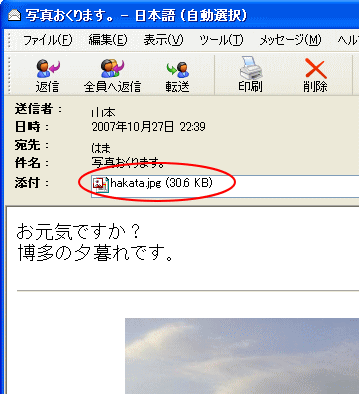
参考また、メールの添付ファイルを自分のパソコンへ保存するときの方法は、以下の記事を参照してください。
Outlook Expressでのウィルス感染防止のための設定については、以下で解説しています。
-
ウィルス感染防止のための設定(プレビューウィンドウの非表示設定)
Outlook Expressの初期設定では、プレビューウィンドウが表示されるレイアウトになっています。 この機能は便利ではありますが、最も ...
Outlookで警告メッセージが表示されて添付ファイルが開けない場合
Outlookでは、プログラムファイルなどが添付されていると、警告メッセージが表示されて、自動でファイルが削除されます。
次の添付ファイルは問題を起こす可能性があるため、利用できなくなりました
拡張子が[.bat」[.exe][.vbs][.js]のファイルは受け取れません。
ZIP形式などに圧縮してやり取りします。
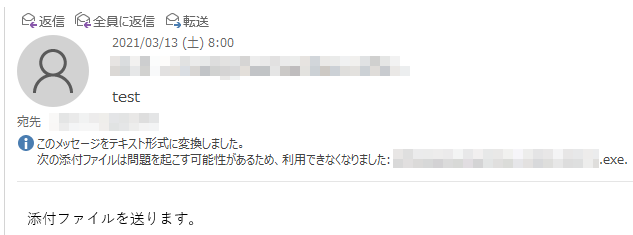
圧縮の方法は簡単です。
ファイルやフォルダーで右クリックして、ショートカットメニューから[送る]-[圧縮(zip形式)フォルダー]をクリックするだけです。
以下に記しています。
以下は、Windows 11で解説しています。
-
複数のフォルダーとファイルを1つにまとめて容量を圧縮するには
Windowsには、複数のファイルを1つにまとめることができる圧縮機能があります。 また、圧縮されたファイルを展開することもできます。 ファ ...
Microsoftのトラブルシューティングも参照してください。
Outlook for Windows の問題のトラブルシューティング - Microsoft サポート(Microsoft)
PSTファイルを修復する方法は、以下の記事でも解説しています。
-
Outlookのデータファイル(.pstと.ost)を圧縮してサイズを縮小する
Outlookで受信メールの数が増えると、処理速度が遅くなることがあります。 Outlookのデータファイルを圧縮して、ファイルサイズを小さ ...
また、Outlookの添付ファイルについては、以下を参照してください。
-
受信メールの添付ファイルのプレビューをオフにする
Outlookの既定の設定では、添付されたファイルのアイコンをクリックすると、プレビューが表示されるようになっています。 この機能は、添付フ ...
